Segurança dos dispositivos electrónicos é muito essencial para os utilizadores. É por isso que a maioria das pessoas coloca nos seus dispositivos palavras-passe ou códigos PIN, tais como um computador, portátil, móvel, etc. Estas palavras-passe guardam os seus dados importantes e garantem uma sensação de segurança. Mas por vezes esquecemo-nos destas palavras-passe essenciais e não conseguimos’ não conseguimos aceder aos nossos próprios dispositivos. De facto, lembramo-nos das palavras-passe frequentemente utilizadas, tais como uma palavra-passe que utilizávamos para o nosso telemóvel. Mas, as palavras-passe que utilizamos menos, como a palavra-passe do Windows, há alterações que podemos esquecer. Let’s suponha que bloqueou o seu Windows 10, e agora quer contornar a palavra-passe do Windows 10 logo que possível para voltar a ter acesso aos seus dados. Poderá estar à procura de formas razoáveis e eficientes de contornar a palavra-passe de administrador do Windows 10. Don&##8217;não se preocupe, temos as suas costas.
Este artigo irá explicar os detalhes de quatro métodos diferentes para contornar a palavra-passe no Windows 10, se bloqueada. Continue a ler abaixo.
-
- Método 1. Contornar a palavra-passe do Windows 10 com Microsoft Password Reset Page
- Método 2. Bypass Windows 10 Password com TunesBro WinGeeker
- Método 3. Desvio da palavra-passe do Windows 10 com conta de outros utilizadores
- Método 4. Bypass Windows 10 Password with Windows 10 Installation Media
Método 1. Bypass Windows 10 Password com Microsoft Password Reset Page
Muitas pessoas usam a conta Microsoft para entrar na Janela 10. Pode contornar a palavra-passe da Janela 10 usando outro computador e visitando a página de palavra-passe do Windows Live. Este método é fácil e precisa de seguir passos simples.
Leia também: Como remover uma conta Microsoft do Windows 10 sem senha
Passos para contornar a senha do Windows 10 com a página de redefinição de senha da Microsoft
Passo 1: Como começar
- Vá para o site de redefinição da Microsoft.
- Seleccionar a opção "I Forget My Password"
- Seleccioná-la e premir o botão "Next".
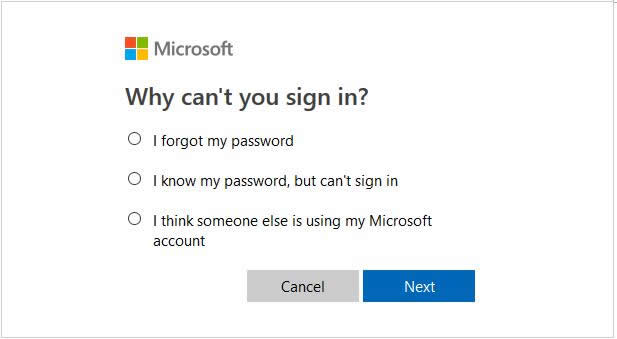
Passo 2: Fornecer Informação
- Então, ser-lhe-á pedido o email registado ou o número de segurança que forneceu como alternativa.
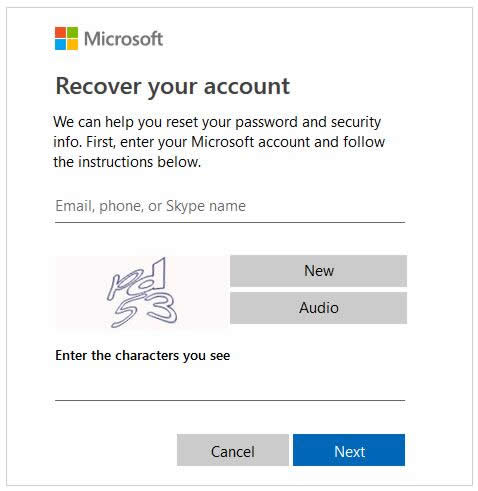
Passo 3: Repor Palavra-passe
- Quando fornecer o seu e-mail ou número de segurança alternativo, eles irão verificá-lo enviando um link de alteração de palavra-passe.
- Pressione no Link.
- Now, repor a sua palavra-passe.
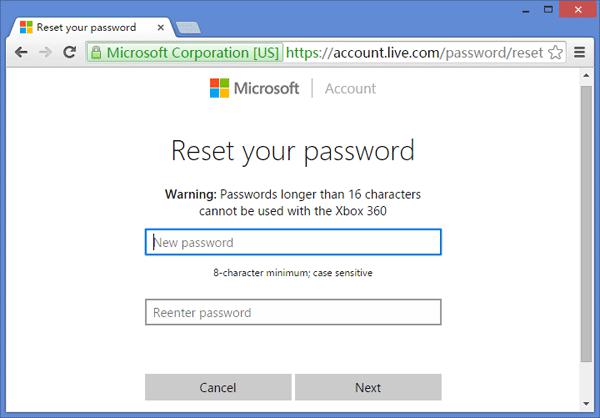
Nota: Este método é adequado se se lembrar do correio electrónico alternativo ou do número de telefone de segurança. Se não se lembrar dele, então não funcionará. Além disso, não pode contornar o Windows 10 local ou a senha do administrador com este método.
Benefícios:
- O método é relativamente fácil de contornar a senha do Windows 10.
- Não requer conhecimentos técnicos para prosseguir e completar este método.
- Pode contornar a senha do Windows 10 em menos de 5 minutos.
Limitações:
-
- O método é adequado se apenas se lembrar do e-mail alternativo ou do número de telefone de segurança.
- Não pode contornar a palavra-passe do Windows 10 para contas locais ou de administrador com este método.
Método 2. Bypass Windows 10 Password com TunesBro WinGeeker
Este método oferece-lhe a possibilidade de usar o Windows Password reset, que é especialmente concebido para contornar a password do Windows 10. Pode criar e apagar contas administrativas com a ajuda desta ferramenta. Não precisa de introduzir correio electrónico ou outras informações de segurança, quaisquer dados administrativos de login, ou disco de instalação. Pode contornar a palavra-passe do Windows 10 num instante usando a reinicialização da palavra-passe do Windows.
passos para contornar a palavra-passe do Windows 10 com TunesBro WinGeeker
passo 1: Descarregue o Software
-
- Download qualquer versão do TunesBro WinGeeker e instale-o no seu computador, não o bloqueado.
- A ferramenta é compatível com Windows 10/2000/XP/Vista/7/8/8.1. Pode também utilizá-lo com o servidor Windows 2003/ 2008/ 2012/ 2016
Passo 2: Criar um disco de reinicialização
- Criar um disco de reinicialização de palavra-passe do Windows.
- Seleccionar o "dispositivo USB" ou “CD/DVD” opção.
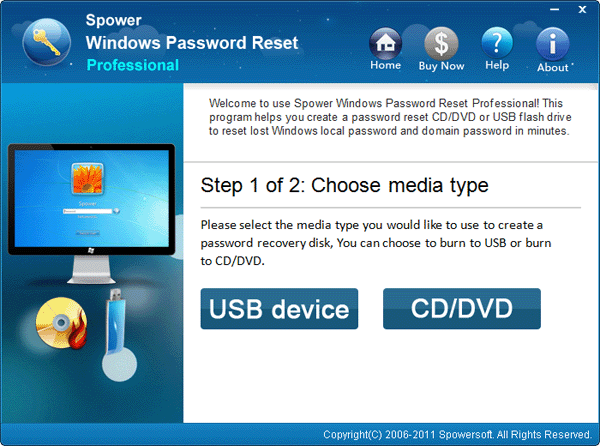
- Inserir CD/DVD gravável no computador.
- Escolha a opção "Begin Burning" (Começar a Queimar). Irá criar um disco de reposição de palavra-passe.
- Para criar um disco de reposição de palavra-passe via USB, ligue a unidade flash USB.
- clique na mesma opção "Begin Burning".
- Ele começará a criar um disco de redefinição de senha USB.
- Boot o computador Windows 10 bloqueado através do disco de reinicialização da palavra-passe do Windows criado.
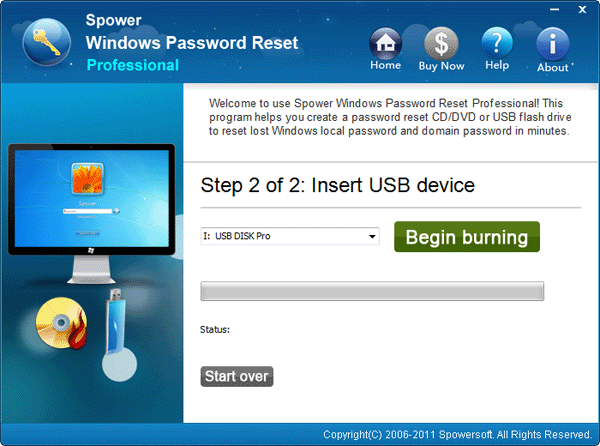
passo 4: Seguir as instruções
Bypass Windows 10, seguindo estas opções:
- Escolha o sistema Windows.
- Seleccionar um utilizador e premir o botão "Reset" para reiniciar a palavra-passe.
- Clicar no botão "Reboot" e reiniciar o computador.
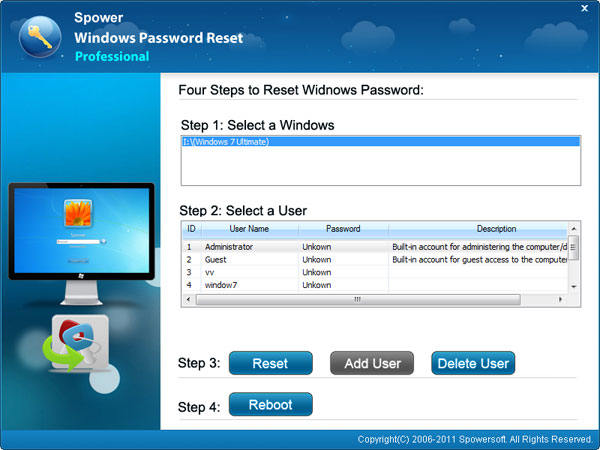
Benefícios:
- É uma das melhores ferramentas de redefinição de senha do Windows 10 para contornar a senha do Windows 10 quando bloqueada fora do computador.
- Não será necessário nenhum conhecimento técnico para a utilizar.
- Não será necessário fornecer opções de segurança essenciais, tais como e-mail ou número de telefone.
- Pode contornar a palavra-passe do Windows 10 mesmo sem ter uma conta administrativa.
Limitações:
- O TunesBro WinGeeker oferece uma versão experimental para contornar a palavra-passe do Windows 10. Contudo, para funcionalidades mais avançadas, é necessário actualizar a partir da versão de avaliação. Para além desta limitação da versão de avaliação, o software é perfeito para contornar a palavra-passe do Windows 10.
Método 3. Desviar a palavra-passe do Windows 10 com Conta de Outros Utilizadores
Se estiver a utilizar um computador partilhado, então este método funcionará para si. Isto é especialmente para os utilizadores que partilham os seus computadores com outros. Neste método, quando estiver bloqueado fora do Windows 10, pode aceder ao mesmo através de outra conta de utilizador. Esta conta administrativa ajudá-lo-á a contornar a palavra-passe do Windows 10.
Steps to Bypass Windows 10 Password with Other Users Account
Step 1: Configure-a
- Utilize a conta administrativa para iniciar sessão no seu computador.
- Vá ao "Painel de Controlo" e procure a opção de contas.
- Escolha a opção de "Conta de Utilizador"
- Clique nela. Seleccionar a opção de "Gerir tipo de conta"
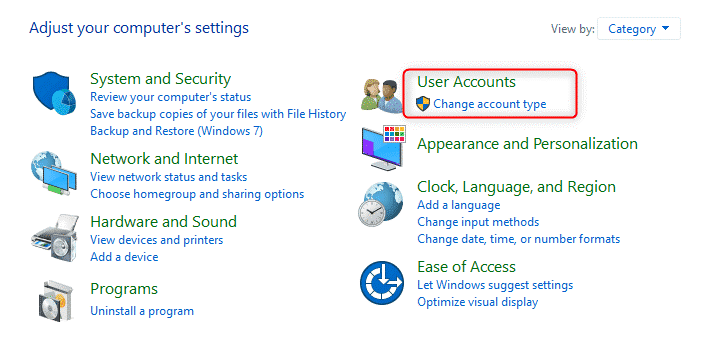
Passo 2: Gerir conta
- Agora, gere a sua conta para a qual pretende contornar a palavra-passe.
- clique na conta de destino para eliminar também a sua opção de palavra-passe.
Passo 3: Definir a Nova Palavra-passe
- Clique na opção "Alterar a palavra-passe".
- Configure uma nova palavra-passe para a sua conta local.
Benefícios:
- Pode desbloquear a palavra-passe do Windows 10 usando este método.
- Dar-lhe-á novamente acesso aos seus dados importantes.
Limitações:
- Este método não é adequado para utilizadores de uma pessoa.
- O método é compatível apenas com utilizadores locais ou administrativos.
Método 4. Bypass Windows 10 Password com Windows 10 Installation Media
Para redefinir a password do Windows 10, existe outro método de usar o disco de instalação. Para este método, basta utilizar um disco de instalação para o Windows 10. Se não’não tiver um suporte de instalação, pode descarregá-lo a partir do website da Microsoft’s. Na Ferramenta de Criação de Meios, pode facilmente instalar o disco e ignorar a palavra-passe do Windows 10 quando bloqueado.
Steps to Bypass Windows 10 Password with Windows 10 Installation Disk
Step 1: Iniciar o disco de instalação
-
- Inserir e iniciar o disco do Windows 10 no seu computador.
- Alterar a ordem de arranque.
- Disable UEFI secure boot and boot from Disk or installed software.
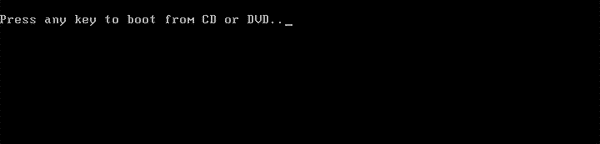
- O ecrã exibirá a opção acima mencionada, por isso prima qualquer tecla.
- Se não premir nenhuma tecla, o computador arranca automaticamente através do disco rígido.
passo 2: Comando de Substituição
- Surgirá o ecrã de configuração da Janela. Pressionar a tecla SHIFT + F10 para solicitar o comando de arranque.
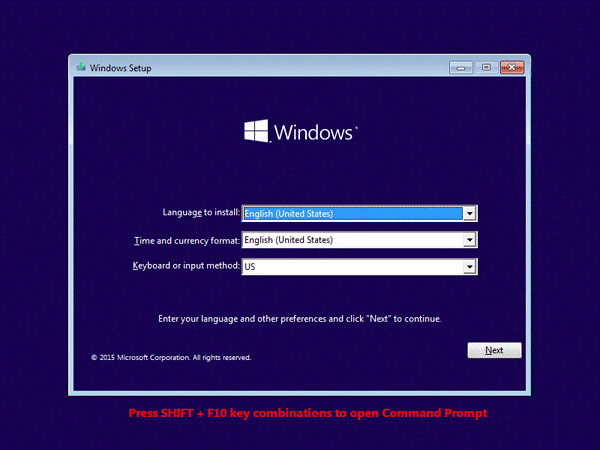
- Alterar o Comando tal como:
- Após a sua substituição, feche o Prompt de Comando.
- Cancelar a configuração do Windows.
- Reinicie o seu computador.
- Remover o Disco de Instalação do Windows.
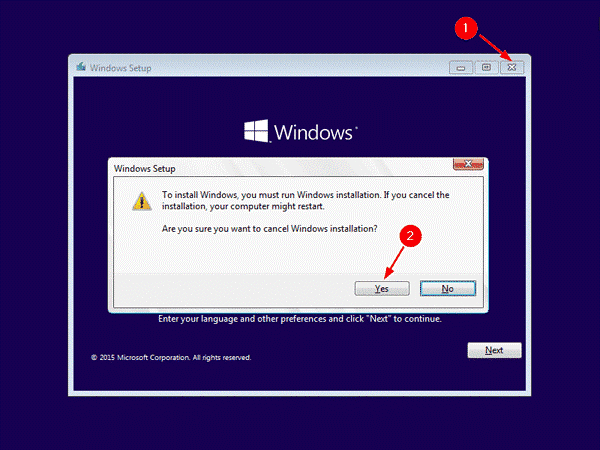
Passo 3: Redefinir Palavra-passe
- Quando o seu computador reiniciar, prima a tecla Shift cinco vezes.
- Ihe mostrará novamente o Prompt de Comando mas com Privilégios Administrativos.
- Agora altere a senha do Windows 10 com o seguinte comando.
- Certifique-se de substituir o nome de utilizador pelo nome da sua conta local e adicione uma nova senha à sua escolha.
- Após a sua substituição, pode facilmente contornar a palavra-passe do Windows 10 e iniciar sessão com uma nova palavra-passe.
Benefícios:
- Pode contornar a palavra-passe do Windows 10 sem um e-mail ou número de telefone alternativo.
- Não é necessário pagar por qualquer software para contornar a sua palavra-passe.
Limitação:
- O processo é moroso.
- Terá de introduzir substituições técnicas para recuperar o seu acesso ao seu computador.
Besides, pode também redefinir a palavra-passe do Windows 10 utilizando o Command Prompt.
Se se encontrar numa situação de esquecimento da palavra-passe do Windows 10, poderá querer saber como contornar a palavra-passe de administrador do Windows 10. Este artigo explicou quatro métodos diferentes para contornar a palavra-passe do Windows 10 e recuperar o acesso ao seu computador e a dados importantes. Cada método teve os seus benefícios e limitações. Pode escolher qualquer método que lhe convenha. Recomendamos que ignore a palavra-passe do Windows 10 com o TunesBro WinGeeker porque é eficaz do que outros métodos. Não lhe será pedido um e-mail ou número de telefone alternativo, informações de segurança, substituição ou alteração do código do Windows, e utilização da conta de outro utilizador. O método é simplesmente usando um TunesBro WinGeeker e contornar a palavra-passe do Windows 10 num instante.
